Chrome浏览器如何开启或关闭自动填充功能
来源:Chrome浏览器官网
时间:2025/05/13
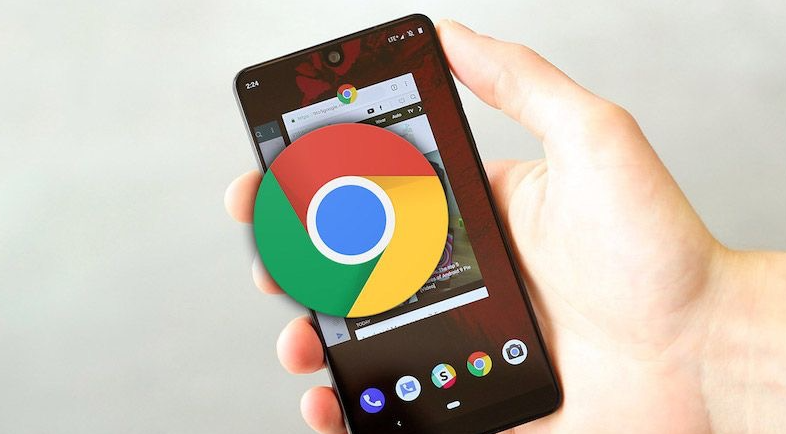
首先,打开Chrome浏览器。在浏览器的右上角,点击三个竖点图标,这是Chrome浏览器的菜单按钮。从下拉菜单中选择“设置”选项。
进入设置页面后,在左侧栏中找到并点击“自动填充”选项。在自动填充设置页面中,可以看到各种自动填充的选项,如地址、密码、付款方式等。
如果希望开启自动填充功能,只需确保相应的开关处于开启状态即可。例如,要开启地址自动填充,就将“地址”选项的开关打开;要开启密码自动填充,就把“密码”选项的开关打开。
若要关闭自动填充功能,同样在该页面中,将相应选项的开关关闭即可。比如关闭地址自动填充,就把“地址”选项的开关关闭;关闭密码自动填充,就把“密码”选项的开关关闭。
完成以上操作后,Chrome浏览器的自动填充功能就按照需求开启了或者关闭了。这样,在使用浏览器填写表单时,就可以根据自己的设置来决定是否使用自动填充功能了。